押し出しフィーチャの作成方法には、スケッチ プロファイルから作成する方法、面から作成する方法、プリミティブから作成する方法の 3 つがあります。
新機能の紹介: 2018
スケッチ プロファイルから押し出しを作成する場合、ソリッドやサーフェスなど、指定した押し出しの結果に基づいて、選択できるジオメトリが決定します。たとえばサーフェスの押し出しを指定する場合は、スケッチ曲線または投影された面のエッジで構成される、開いたループまたは閉じたループを選択できます。ソリッドの押し出しを指定する際、事前に選択されたジオメトリがない場合は、曲線またはリージョンを選択できます。領域を事前に選択すると、押し出す曲線またはループは個別に選択できません。また、曲線またはループを事前に選択すると、リージョンは選択できません。
面から押し出しを作成する場合は、面からのオフセット距離を設定してパーツの押し出しを作成します。
プリミティブ形状からスケッチ フィーチャを作成する場合は、スケッチ プロセスと押し出しプロセスが自動的に行われます。[プリミティブ]パネルの[ボックス]を使用すると、正方形や長方形などのフィーチャまたはボディを作成することができます。[プリミティブ]パネルの[円柱]を使用すると、円柱フィーチャまたはボディを作成することができます。スケッチの開始平面を選択してから、プロファイルを定義し、押し出しソリッドを作成します。
プロファイルから押し出しを作成する
- ブラウザで、作成する押し出しフィーチャまたは押し出しボディのプロファイルまたは断面を表す未使用の 2D スケッチを選択します。
- リボンで、[3D モデル]タブ
 [作成]パネル
[作成]パネル  [押し出し]
[押し出し]
 の順にクリックします。
の順にクリックします。
スケッチにプロファイルが 1 つしかない場合は、そのプロファイルが自動的に選択されます。プロファイルが複数ある場合は、スケッチ プロファイルを 1 つ選択します。
- [押し出し]ダイアログ ボックスで、[プロファイル]をクリックし、押し出すプロファイルを選択します。
注: パーツ フィーチャの場合は、共有スケッチをプロファイルとして使用することができます。ブラウザで、使用するスケッチを含むフィーチャの横にあるプラス記号をクリックします。[スケッチ]アイコンを右クリックし、[スケッチを共有]をクリックします。複数のフィーチャで使用されるスケッチは自動的に共有されます。
- 開いたプロファイルをパーツ ファイルで選択する場合、マッチ シェイプを行うかどうかを指定します。マッチ シェイプを行う場合は、維持する側を選択します。
[マッチ シェイプ]を選択すると、流し込みによる塗り潰しタイプの操作が作成されます。プロファイルの開いた終端が共通エッジまたは面まで延長されます。押し出されたボディと完全に交差するように必要な面がキルトされます。
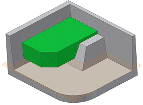
[マッチ シェイプ]を選択解除した場合、開いたプロファイルの終端をパーツまで延長することで、開いたプロファイルが閉じます。スケッチ平面とパーツの交差部分で定義されたエッジを含めることによって、両者の間のギャップが埋まります。閉じたプロファイルを指定した場合と同様に押し出しが作成されます。
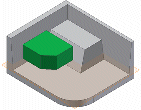
- パーツ ファイル内に複数のボディがある場合は、[押し出し]ダイアログ ボックスの[形状]タブの[ソリッド]セレクタをクリックして、関与するボディを選択します。
- [押し出し]ダイアログ ボックスの[形状]タブで、出力タイプを指定します。
- [ソリッド]
 : 開いたプロファイルまたは閉じたプロファイルから、ソリッド フィーチャを作成します。基準フィーチャの場合は、開いたプロファイルは選択できません。
注: [押し出し]コマンドを使用する場合、ウィンドウを使用して、複数の閉じたプロファイルを選択できます。
: 開いたプロファイルまたは閉じたプロファイルから、ソリッド フィーチャを作成します。基準フィーチャの場合は、開いたプロファイルは選択できません。
注: [押し出し]コマンドを使用する場合、ウィンドウを使用して、複数の閉じたプロファイルを選択できます。 - [サーフェス]
 : 開いたプロファイルまたは閉じたプロファイルから、サーフェス フィーチャを作成します。他のフィーチャの終端となるコンストラクション サーフェスとして使用できます。または、分割ツールとして使用して、分割パーツを作成したり、パーツを複数のボディに分割することもできます。アセンブリの押し出しまたはプリミティブでは、サーフェスは選択できません。
: 開いたプロファイルまたは閉じたプロファイルから、サーフェス フィーチャを作成します。他のフィーチャの終端となるコンストラクション サーフェスとして使用できます。または、分割ツールとして使用して、分割パーツを作成したり、パーツを複数のボディに分割することもできます。アセンブリの押し出しまたはプリミティブでは、サーフェスは選択できません。
- [ソリッド]
- [押し出し]ダイアログ ボックスの[形状]タブで、操作を指定します。
- [結合]
 : 押し出しフィーチャによって作成された体積を他方のフィーチャまたはボディに追加します。アセンブリの押し出しには使用できません。
: 押し出しフィーチャによって作成された体積を他方のフィーチャまたはボディに追加します。アセンブリの押し出しには使用できません。
- [切り取り]
 : 押し出しフィーチャによって作成された体積を他方のフィーチャまたはボディから除去します。
: 押し出しフィーチャによって作成された体積を他方のフィーチャまたはボディから除去します。
- [交差]
 : 押し出しフィーチャと他方のフィーチャの交差部分からフィーチャを作成します。共有される体積に含まれていない材料を削除します。アセンブリの押し出しには使用できません。
: 押し出しフィーチャと他方のフィーチャの交差部分からフィーチャを作成します。共有される体積に含まれていない材料を削除します。アセンブリの押し出しには使用できません。
- [新規ソリッド]
 : ソリッド ボディを作成します。押し出しがパーツ ファイルの最初のソリッド フィーチャである場合、この選択が既定です。既存のソリッド ボディを使用してパーツ ファイル内にボディを作成する際に選択します。各ボディは、他のボディから分離したフィーチャの独立コレクションです。ボディはフィーチャを他のボディと共有できます。
: ソリッド ボディを作成します。押し出しがパーツ ファイルの最初のソリッド フィーチャである場合、この選択が既定です。既存のソリッド ボディを使用してパーツ ファイル内にボディを作成する際に選択します。各ボディは、他のボディから分離したフィーチャの独立コレクションです。ボディはフィーチャを他のボディと共有できます。
- [結合]
- [範囲]一覧および関連するオプションを使用して、押し出しを終了する方法と、押し出しの深さを設定します。
- [距離]: (既定) 1 方向にのみ押し出します。押し出しの深さを開始平面と終了平面の間に設定します。基準フィーチャでは、押し出されたプロファイルの負または正の距離か、入力した値が表示されます。押し出しの終了面は、スケッチ平面と平行になります。押し出しの方向を反転するには、別の方向をクリックします。

- [距離 - 距離]: 正と負の 2 方向に押し出します。[距離 - 距離]をアクティブにするには、[範囲] > [距離]の順に選択し、[非対称]をクリックします。距離ごとに深さの値を入力します。[反転]をクリックして、2 つの方向ベクトルを反転し、正の深さが負になり、負の深さが正になるようにします。
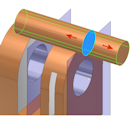
- [次へ]: (基準フィーチャとアセンブリの押し出しには使用できません)指定した方向で押し出しの終端面になり得る面や平面のうち、最も近いものが選択されます。プロファイルをドラッグすれば、スケッチ平面の任意の側面に押し出しの方向を反転できます。[ターミネータ]セレクタを使用して、押し出しを終了するソリッドまたはサーフェスを選択し、押し出しの方向を選択します。
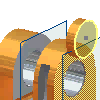
- [終点]: パーツの押し出しでは、押し出しを終了する終点、頂点、面、または平面を選択します。点および頂点の場合、選択した点または頂点を通るスケッチ平面に平行している平面上で、パーツ フィーチャを終了します。面または平面の場合は、選択した面上でパーツ フィーチャを終了したり、終端平面を延長させた面上でパーツ フィーチャを終了することができます。終了面を超えて延長した面上でパーツ フィーチャを終了させるには、[面を延長することによりフィーチャの終了を選択]を選択します。
注: 面または平面上で押し出しを終了すると、円柱上や平らでないサーフェス上など、終端オプションがあいまいになることがあります。より詳細な解決については、[詳細]タブのオプションを使用します。
アセンブリの押し出しでは、他のコンポーネント上にあるスケッチ点、頂点、面、および平面を選択できます。選択する作業面および作業点は、作成するアセンブリの押し出しと同じアセンブリ レベルにある必要があります。
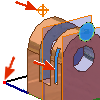
- [間隔]: (基準フィーチャには使用できません)パーツの押し出しでは、押し出しを開始および終了する面または平面を選択します。アセンブリの押し出しの場合は、押し出しを終了する面または平面を選択します。他のコンポーネント上にある面および平面を選択できます。選択する面または平面は、作成するアセンブリの押し出しと同じアセンブリ レベルにある必要があります。
アセンブリの押し出しの場合は、押し出しを終了する面または平面を選択します。他のコンポーネント上にある面および平面を選択できます。選択する面または平面は、作成するアセンブリの押し出しと同じアセンブリ レベルにある必要があります。

- 面からの距離を指定します。押し出しを開始する面、作業平面、またはサーフェスを選択します。面または平面の場合は、選択した面上でパーツ フィーチャを終了します。終了面を超えて延長した面上でパーツ フィーチャを終了させるには、[面を延長することによりフィーチャの終了を選択]を選択します。
注: 面または平面上で押し出しを終了すると、円柱上や平らでないサーフェス上など、終端オプションがあいまいになることがあります。より詳細な解決については、[詳細]タブのオプションを使用します。
- [すべて]: 指定した方向に、すべてのフィーチャとスケッチのプロファイルを押し出します。プロファイルのエッジをドラッグすることで、スケッチ平面の任意の側面に押し出しの方向を反転できます。[結合]は、使用できません。
- [対称]: 合計値の半分ずつ 2 方向に押し出します。押し出しの距離を入力します。
- [非対称]: 異なる値で 2 方向に押し出します。正の距離の値を入力し、2 番目の負の距離の値を入力します。
- [距離]: (既定) 1 方向にのみ押し出します。押し出しの深さを開始平面と終了平面の間に設定します。基準フィーチャでは、押し出されたプロファイルの負または正の距離か、入力した値が表示されます。押し出しの終了面は、スケッチ平面と平行になります。押し出しの方向を反転するには、別の方向をクリックします。
- [押し出し]ダイアログ ボックスの[詳細]タブで、次のいずれかを選択して、あいまいな終端を明確にするオプションを指定します。
- [代替の解決]: [終点]および[間隔]の範囲を使用する際、円柱上や平らでないサーフェス上の終端など、解決があいまいな場合に、代替の終端平面を指定します。範囲が[距離]、[距離 - 距離]、[次へ]、[すべて]の場合は使用できません。
- [最小の解決]: 終端面のオプションがあいまいな場合に、押し出しが最も近い面で終了するように指定します。[最小の解決]を選択した場合、押し出しは円柱の近い方の側面上で終了します。
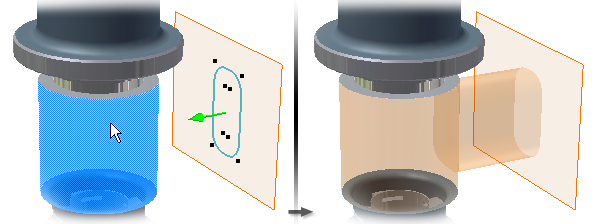
[最小の解決]を選択しなかった場合、押し出しは円柱の最も遠い側面上で終了します。
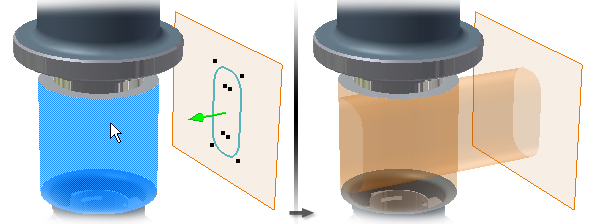
- [テーパ角度]: すべての範囲の種類について、テーパ角度をスケッチ平面に垂直な 180 度までの角度に設定します。テーパは両方向に同じだけ延長されます。グラフィックス ウィンドウには、テーパの方向が矢印で表示されます。[距離 - 距離]を使用すると、両方向にテーパ角度を適用できます。
正のテーパ角度を指定すると、押し出しベクトルに沿って断面の面積が増加します。
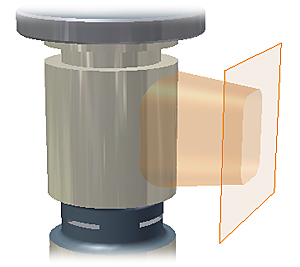 負のテーパ角度を指定すると、押し出しベクトルに沿って断面の面積が減少します。
負のテーパ角度を指定すると、押し出しベクトルに沿って断面の面積が減少します。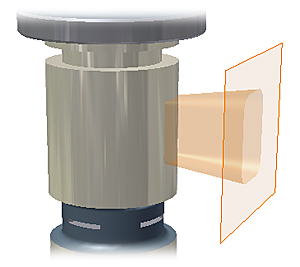
- [iMate を推定配置]: (任意) iMate を閉じたループ(押し出された円柱、回転フィーチャ、穴など)に配置します。多くの場合、Autodesk Inventor は、使用しやすいように iMate を閉じたループ上に配置するよう試行します。通常は、パーツ当たり 1 つまたは 2 つの iMate のみを配置します。
- [OK]をクリックします。
面から押し出しを作成する
[面からの距離]を実行すると、選択した面のコピーが押し出し方向に沿って作成されます。[面からの距離]では、ジオメトリを修正するための 1 つの集中エントリ ポイントが作成されるので、スケッチまたは作業平面を作成するための追加手順は必要ありません。- リボンで、[3D モデル]タブ
 [作成]パネル
[作成]パネル  [押し出し]
[押し出し]
 の順にクリックします。
の順にクリックします。
スケッチにプロファイルが 1 つしかない場合は、そのプロファイルが自動的に選択されます。プロファイルが複数ある場合は、スケッチ プロファイルを 1 つ選択します。
- [押し出し]ダイアログ ボックスの[範囲]で、ドロップダウン メニューを選択して、[面からのオフセット]を選択します。
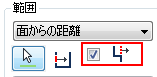
- 押し出しを開始する面、作業平面、またはサーフェスを選択します。
- オフセットの方向と距離を指定します。
スケッチ プロファイルがカバーされるように面を延長するには、オフセットを設定する面を選択して、[面を延長することによりフィーチャの終了を選択]を選択します。
プリミティブから押し出しを作成する
- [3D モデル]タブ
 [プリミティブ]パネル
[プリミティブ]パネル  [ボックス]
[ボックス]  または[3D モデル]タブ
または[3D モデル]タブ  [プリミティブ]パネル
[プリミティブ]パネル  [円柱]
[円柱]  の順にクリックします。
の順にクリックします。
- スケッチ平面を選択します。スケッチ平面として、基準平面、作業平面、または平面を選択できます。
- 次のいずれかを実行して、形状を定義します。
- ボックスの場合、中心をクリックして定義し、コーナーをクリックして定義します。
- 円柱の場合、中心をクリックして定義し、直径をクリックして定義します。
- パーツ ファイル内に複数のボディがある場合は、[押し出し]ダイアログ ボックスの[形状]タブの[ソリッド]セレクタをクリックして、関与するボディを選択します。
- [押し出し]ダイアログ ボックスの[形状]タブで、操作を指定します。
- [結合]
 : 押し出しフィーチャによって作成された体積を他方のフィーチャまたはボディに追加します。アセンブリの押し出しには使用できません。
: 押し出しフィーチャによって作成された体積を他方のフィーチャまたはボディに追加します。アセンブリの押し出しには使用できません。
- [切り取り]
 : 押し出しフィーチャによって作成された体積を他方のフィーチャまたはボディから除去します。
: 押し出しフィーチャによって作成された体積を他方のフィーチャまたはボディから除去します。
- [交差]
 : 押し出しフィーチャと他方のフィーチャの交差部分からフィーチャを作成します。共有される体積に含まれていない材料を削除します。アセンブリの押し出しには使用できません。
: 押し出しフィーチャと他方のフィーチャの交差部分からフィーチャを作成します。共有される体積に含まれていない材料を削除します。アセンブリの押し出しには使用できません。
- [新規ソリッド]
 : ソリッド ボディを作成します。押し出しがパーツ ファイルの最初のソリッド フィーチャである場合、この選択が既定です。既存のソリッド ボディを使用してパーツ ファイル内にボディを作成する際に選択します。各ボディは、他のボディから分離したフィーチャの独立コレクションです。ボディはフィーチャを他のボディと共有できます。
: ソリッド ボディを作成します。押し出しがパーツ ファイルの最初のソリッド フィーチャである場合、この選択が既定です。既存のソリッド ボディを使用してパーツ ファイル内にボディを作成する際に選択します。各ボディは、他のボディから分離したフィーチャの独立コレクションです。ボディはフィーチャを他のボディと共有できます。
- [結合]
- [範囲]一覧および関連するオプションを使用して、押し出しを終了する方法と、押し出しの深さを設定します。
- [距離]: (既定) 1 方向にのみ押し出します。押し出しの深さを開始平面と終了平面の間に設定します。基準フィーチャでは、押し出されたプロファイルの負または正の距離か、入力した値が表示されます。押し出しの終了面は、スケッチ平面と平行になります。押し出しの方向を反転するには、別の方向をクリックします。

- [距離 - 距離]: 正と負の 2 方向に押し出します。[距離 - 距離]をアクティブにするには、[範囲] > [距離]の順に選択し、[非対称]をクリックします。距離ごとに深さの値を入力します。[反転]をクリックして、2 つの方向ベクトルを反転し、正の深さが負になり、負の深さが正になるようにします。
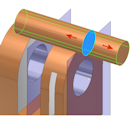
- [次へ]: (基準フィーチャとアセンブリの押し出しには使用できません)指定した方向で押し出しの終端面になり得る面や平面のうち、最も近いものが選択されます。プロファイルをドラッグすれば、スケッチ平面の任意の側面に押し出しの方向を反転できます。[ターミネータ]セレクタを使用して、押し出しを終了するソリッドまたはサーフェスを選択し、押し出しの方向を選択します。
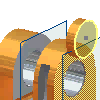
- [終点]: パーツの押し出しでは、押し出しを終了する終点、頂点、面、または平面を選択します。点および頂点の場合、選択した点または頂点を通るスケッチ平面に平行している平面上で、パーツ フィーチャを終了します。面または平面の場合は、選択した面上でパーツ フィーチャを終了したり、終端平面を延長させた面上でパーツ フィーチャを終了することができます。
アセンブリの押し出しでは、他のコンポーネント上にあるスケッチ点、頂点、面、および平面を選択できます。選択する作業面および作業点は、作成するアセンブリの押し出しと同じアセンブリ レベルにある必要があります。
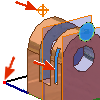
- [間隔]: (基準フィーチャには使用できません)パーツの押し出しでは、押し出しを開始および終了する面または平面を選択します。アセンブリの押し出しの場合は、押し出しを終了する面または平面を選択します。他のコンポーネント上にある面および平面を選択できます。選択する面または平面は、作成するアセンブリの押し出しと同じアセンブリ レベルにある必要があります。
アセンブリの押し出しの場合は、押し出しを終了する面または平面を選択します。他のコンポーネント上にある面および平面を選択できます。選択する面または平面は、作成するアセンブリの押し出しと同じアセンブリ レベルにある必要があります。

- [すべて]: 指定した方向に、すべてのフィーチャとスケッチのプロファイルを押し出します。プロファイルのエッジをドラッグすることで、スケッチ平面の任意の側面に押し出しの方向を反転できます。[結合]は、使用できません。
- [対称]: 合計値の半分ずつ 2 方向に押し出します。押し出しの距離を入力します。
- [非対称]: 異なる値で 2 方向に押し出します。正の距離の値を入力し、2 番目の負の距離の値を入力します。
- [距離]: (既定) 1 方向にのみ押し出します。押し出しの深さを開始平面と終了平面の間に設定します。基準フィーチャでは、押し出されたプロファイルの負または正の距離か、入力した値が表示されます。押し出しの終了面は、スケッチ平面と平行になります。押し出しの方向を反転するには、別の方向をクリックします。
- [押し出し]ダイアログ ボックスの[詳細]タブで、次のいずれかを選択して、あいまいな終端を明確にするオプションを指定します。
- [代替の解決]: [終点]および[間隔]の範囲を使用する際、円柱上や平らでないサーフェス上の終端など、解決があいまいな場合に、代替の終端平面を指定します。範囲が[距離]、[距離 - 距離]、[次へ]、[すべて]の場合は使用できません。
- [最小の解決]: 終端面のオプションがあいまいな場合に、押し出しが最も近い面で終了するように指定します。[最小の解決]を選択した場合、押し出しは円柱の近い方の側面上で終了します。
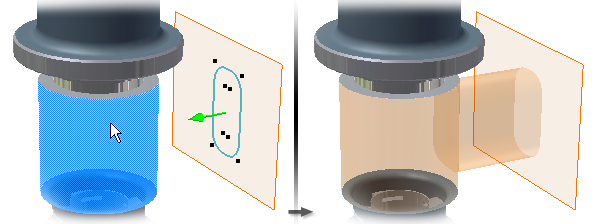
[最小の解決]を選択しなかった場合、押し出しは円柱の最も遠い側面上で終了します。
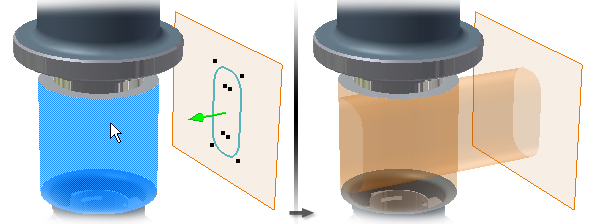
- [テーパ角度]: すべての範囲の種類について、テーパ角度をスケッチ平面に垂直な 180 度までの角度に設定します。テーパは両方向に同じだけ延長されます。グラフィックス ウィンドウには、テーパの方向が矢印で表示されます。[距離 - 距離]を使用すると、両方向にテーパ角度を適用できます。
正のテーパ角度を指定すると、押し出しベクトルに沿って断面の面積が増加します。
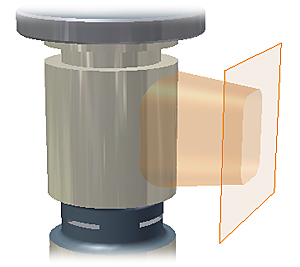 負のテーパ角度を指定すると、押し出しベクトルに沿って断面の面積が減少します。
負のテーパ角度を指定すると、押し出しベクトルに沿って断面の面積が減少します。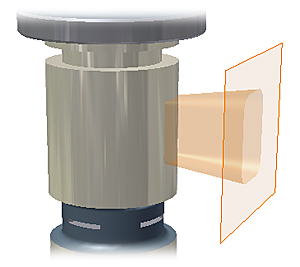
- [iMate を推定配置]: (任意) iMate を閉じたループ(押し出された円柱、回転フィーチャ、穴など)に配置します。多くの場合、Autodesk Inventor は、使用しやすいように iMate を閉じたループ上に配置するよう試行します。通常は、パーツ当たり 1 つまたは 2 つの iMate のみを配置します。
- [OK]をクリックします。